Голосовой блокнот — Speechpad.ru
Голосовой блокнот позволяет вводить текст, используя микрофон, а также переводить речь из аудио и видео в печатный текст. В настоящее время голосовой ввод возможен только
в браузере Chrome для OS Windows, Mac и Linux (для пользователей Андроид и iOS разработаны специальные Android, iOS приложения). Для работы сервиса рекомендуется использовать внешний микрофон неплохого качества.
Голосовой набор текста
Нажмите кнопку «включить запись». При первом посещении сайта вверху браузера возникнет панелька с просьбой разрешить доступ к микрофону. Нажмите там кнопку «Разрешить»
Говорите в микрофон
Кнопка A/a меняет регистр первой буквы слова, рядом с которым находится курсор
Кнопка Отменить удаляет из результирующего поля последний введенный фрагмент
Кнопки пунктуации служат для ввода знаков с помощью мыши
Текст в результирующее поле добавляется после последней позиции курсора. Если был выделен фрагмент текста в результирующем поле, то введенный текст будет его заменять
Установка флажка Отключить управление заглавными буквами Google отменяет простановку заглавных букв анализатором Google.
Если отмечен флажок Заменять слова пунктуации, то слова в голосовом вводе, совпадающие со знаками препинания, будут заменяться на эти знаки. Соответствующие слова можно увидеть, если навести мышь на кнопку знака.
*В настоящее время Google самостоятельно заменяет слова: точка, запятая, вопросительный и восклицательный знаки, поэтому при отключении флажка замена все равно может проводиться.
Смена языка для голосового ввода осуществляется выбором соответствующего языка в выпадающем списке. Если языка нет в списке, но он поддерживается для голосового ввода, то его можно добавить в кабинете пользователя (доступен после регистрации)
Если отмечен флажок Выполнять команды, то во время ввода текста можно давать команды голосом.
Если отмечен флажок Вывод в буфер обмена, то текст будет поступать не в результирующее поле, а в буфер обмена. Флажок работает только при установленном расширении блокнота.
Поле Уровень распознавания отображает качество распознавания речи или вид ошибки, если она возникла.
Ввод текста голосом любое поле ввода! Интеграция с Windows, Mac и Linux
Установив расширение для голосового блокнота,
вы получите возможность вводить текст голосом в любое поле ввода напрямую. Добавив модуль интеграции c Windows, Mac или Linux,
вы обеспечите прямой голосовой ввод во все приложения в этой OS.
Перевод аудио в текст
Кнопка Транскрибация включает панель воспроизведения звуковых и видео файлов.
В настоящее время в голосовом блокноте доступен перевод аудиотекстов из форматов html5 видео и аудио, а также из видеозаписей youtube.
Для форматов html5 видео и аудио необходимо указать URL медиа файла, для воспроизведения записи youtube нужно ввести ID этой записи в Youtube.
После чего следует нажать на кнопку включить запись.
Снятие флажка Запускать синхронно с записью в модуле транскрибирования дает возможность самостоятельно проговаривать прослушиваемые фрагменты аудио или видео (при использовании наушников).
Данная опция крайне полезна при плохом качестве роликов, когда автоматическое распознавание невозможно.
Синхронный перевод с голоса
Кнопка Перевод включает панель перевода произнесенного текста.
Отметив на этой панели флажок синхронного перевода и нажав на кнопку Включить запись, можно видеть синхронный перевод на заданный язык.
Видео инструкции по работе с системой
Обучающие видео по работе с голосовым блокнотом.
Приложения для голосового блокнота
Для удобства работы можно установить приложение CHROME
или воспользоваться возможностями CHROME по созданию ярлыков приложений для
запуска блокнота с предустановленными параметрами.
лучшие бесплатные программы для преобразования речи
Наверх
- Рейтинги
- Обзоры
- Смартфоны и планшеты
- Компьютеры и ноутбуки
- Комплектующие
- Периферия
- Фото и видео
- Аксессуары
- ТВ и аудио
- Техника для дома
- Программы и приложения
- Новости
- Советы
- Покупка
- Эксплуатация
- Ремонт
Перевод аудио в текст: 7 способов транскрибации
При выполнении работ с мультимедиа файлами, многим пользователям может понадобится перевод аудио в текст, то есть перевод речи в текст, расшифровка сказанного в виде текста. Подобная возможность часто востребована, в случаях, когда пользователям необходимо выполнить перевод голоса в текст.
У некоторых пользователей не всегда имеется возможность для прослушивания аудио файлов или просмотра видео файлов. Часто, гораздо удобнее и быстрее прочитать голосовое сообщение или речевое сопровождение в виде текста, в печатном виде.
Поэтому необходим перевод аудио, видео в текст, для дальнейшего использования этого материала, например, в статье или еще где-либо. Эта работа выполняется следующим образом: происходит распознавание речи и перевод сказанного в текст с помощью программы или на онлайн сервисе вручную или в автоматическом режиме.
Транскрибация: что это такое
Транскрибация — преобразование речи из аудио или видео в текст, перевод голосовой информации в виде печатных данных. Выполняют транскрибацию вручную или с помощью приложений и сервисов.
В качестве исходного материала, служащего для извлечения голоса, используются следующие данные:
- собственная речь, надиктованная на диктофон или сказанная в микрофон;
- аудио подкаст;
- локальный аудио или видео файл;
- видео на YouTube или на другом хостинге;
- аудио из интернета;
- телепередача;
- разговор по телефону;
- интервью;
- лекция;
- выступление;
- голосовое сообщение;
- вебинар.
При использовании ручного способа, транскрибацию выполняют двумя способами:
- В первом случае, это делает сам пользователь, синхронно вводя в текстовый редактор текст из прослушиваемой речи.
- Во втором случае, расшифровку голоса в текст делает специально нанятый работник.
Существуют специализированные биржи, на которых можно разместить задание для перевода речи в текст, выполняемую за определенную плату. Ручная транскрибация — это довольно трудоемкий процесс.
При выполнении перевода аудио в текст, необходимо обратить внимание на следующие моменты, от которых зависит качество преобразования звука в текстовый вид:
- дикция должна быть четкой;
- темп речи нормальный;
- правильное произношение.
В противном случае, из-за быстрого или, наоборот, слишком медленного темпа речи, акцента, невнятной дикции, внешних помех, тихого звука, возможны ошибки в работе программного обеспечения. В любом случае, набранный текст необходимо отредактировать, поставить знаки препинания, исправить ошибки.
В этом руководстве вы найдете инструкции о нескольких способах преобразования голоса в текст с помощью программ и онлайн сервисов. Это значительно облегчает выполнение транскрибации.
В зависимости от обстоятельств и используемого программного обеспечения, голосовой набор текста возможен с иностранного или на иностранный язык. Информацию об этой возможности вы найдете в этой статье, при описании некоторых полезных инструментов.
Выполнение дополнительные мероприятий
На некоторых компьютерах понадобится установить драйвер VB-CABLE Virtual Audio Device. В параметрах микшера громкости нужно включить виртуальный аудио кабель для того, чтобы на ПК работал голосовой ввод при использовании онлайн сервисов или в некоторых программах.
На ПК со звуковыми картами Realtek устанавливать драйвер не потребуется, в настройках звука, в окне «Звук», во вкладке «Запись» включите опцию «Стерео микшер».
На моем компьютере не потребовалось выполнять данные манипуляции. Поэтому, прежде чем устанавливать драйвер виртуального кабеля, проверьте работу микрофона в онлайн переводчике. Если голосовой ввод с микрофона работает, установка драйвера не потребуется.
Переводчик Google
Выполнить перевод голоса в текст онлайн нам поможет Переводчик Google. Данный способ работает в браузере Google Chrome, или в других браузерах, созданных на его основе.
Откройте в браузере сервис Google Переводчик, а затем выполните следующие действия:
- Сначала необходимо выбрать исходный язык, чтобы включить голосовой ввод.
- Нажмите на значок «Голосовой ввод (микрофон).
- Разрешите переводчику использовать микрофон на вашем устройстве.
- После того, как изображение микрофона поменяет цвет, начните говорить в микрофон. Приложение автоматически будет вводить текст в окно переводчика.
- Скопируйте перевод, вставьте его в любой текстовый редактор, например, в программу Блокнот, Microsoft Word или т. п.
Надиктованный текст можно сразу перевести на другой язык. Для этого, в соседней области переводчика выберите перевод на другой язык.
На сервисе имеется ограничение в 5 000 символов за выполнение одного перевода. Обойти ограничение можно следующим способом: надиктуйте текст частями, копируя перевод по очереди в текстовый редактор.
В Google Переводчик можно выполнить перевод речи в текст онлайн из аудио или видео файлов, находящихся в интернете:
- Нажмите на значок микрофона, находящийся в поле для ввода переводчика.
- Затем в другой вкладке браузера запустите воспроизведение видео или аудио онлайн.
На этом изображении Переводчик Google преобразует речь в текст из видео, размещенного на YouTube.
А как быть с локальным аудио или видео файлом на компьютере, если нам нужно извлечь оттуда текст? Не беда, снова на помощь придет Переводчик Google.
Вам потребуется сделать следующее:
- Откройте переводчик Google, включите голосовой ввод.
- Запустите воспроизведение видео или аудио файла на компьютере.
- В окне переводчика появится текст.
Яндекс Переводчик
Сервис Яндекс Переводчик для перевода речи в текст работает в любых браузерах, в отличие от переводчика Гугла.
Выполните следующие шаги:
- Откройте страницу Яндекс Переводчик в браузере.
- Нажмите на значок микрофона (Голосовой ввод), расположенный в поле ввода исходного текста.
- Разрешите Яндекс Переводчику использовать микрофон на вашем компьютере.
- Говорите в микрофон, текст будет отображаться в окне переводчика. Одновременно текст будет синхронно переведен на другой язык, если вам необходима такая возможность.
В Яндекс Переводчик имеется возможность для перевода видео или аудио файлов из интернета:
- Включите микрофон на панели для ввода исходного текста.
- Откройте другую вкладку в браузере, запустите воспроизведение аудио или видео из интернета.
- В окне Яндекс Переводчика начнет отображаться текст. Параллельно будет вводится перевод на другой язык (если это вам нужно).
На Сервисе Яндекс Переводчик имеется ограничение в 10 000 знаков для одного перевода. Обход ограничения количества переведенных знаков:
- При подходе к лимиту, поставьте плеер на паузу, или прекратите диктовать в микрофон.
- Скопируйте в любой текстовый редактор переведенный текст.
- Включите голосовой ввод, а затем снова запустите воспроизведение исходного видео или аудио файла, чтобы продолжить перевод аудио в текст онлайн.
Преобразование речи в текст из видео или аудио файла, хранящегося на ПК, при помощи Яндекс Переводчика:
- Откройте окно Яндекс Переводчик, нажмите на кнопку «Голосовой ввод» (микрофон).
- При помощи мультимедиа плеера запустите видео или аудио файл на компьютере.
- В окне переводчика для ввода исходного текста появится перевод голоса в текст.
Google Документы
В облачное хранилище Google Диск встроен сервис Google Docs, в котором можно переводить аудио данные в текст. Этот способ работает в браузере Google Chrome, и в других браузерах, основанных на Chromium.
Пройдите несколько шагов:
- Войдите в Google Диск (Google Drive).
- Нажмите на кнопку «Создать».
- В контекстном меню выберите сначала «Google Документы», а затем «Создать новый документ».
- В окне «Новый документ» откройте меню «Инструменты», нажмите на пункт «Голосовой ввод» (вызывается сочетанием клавиш «Ctrl» + «Shift» + «S»).
- Нажмите на кнопку с изображением микрофона, а затем начните говорить.
- Произносимая в микрофон речь переводится в текст, который вводится на страницу документа.
- Сохраните документ в облачном хранилище, или скачайте файл на компьютер в одном из поддерживаемых текстовых форматов.
В Гугл Документах нет ограничения на количество вводимых символов.
Для извлечения текста из видео или аудио файлов в интернете, потребуется включить голосовой ввод, а затем запустить воспроизведение нужного файла в другой вкладке браузера.
Если вам нужно перевести голос в текст из видео или аудио файла, находящегося на компьютере, сделайте следующее:
- В окне Документы Google включите голосовой ввод.
- Включите воспроизведение видео или аудио файла в плеере на ПК.
- В документе появится текст из проигрываемого локального видео или аудио файла.
Speechpad — Блокнот для речевого ввода
Онлайн сервис speechpad.ru работает в браузере Google Chrome. Для речевого перевода используются служба переводчика Google. Имеется расширение SpeechPad (голосовой ввод текста) для браузера, с помощью которого можно вводить текст с голоса на сайтах в интернете.
Для получения лучшего качества, рекомендуется использовать внешний микрофон.
На странице сайта spechpad.ru выполните следующие действия:
- На странице сервиса «Блокнот для речевого ввода» нажмите на кнопку «включить запись».
- В поле «Результирующее поле» станет отображаться текст, извлеченный из вашего голоса.
- Отредактируйте полученный текст, а затем скачайте его на компьютер.
Время записи в этом режиме ограничено 15 минутами.
Вам также может быть интересно:
Сервис умеет переводить в текст видео или аудио файлы из интернета или с компьютера. Для этого, можно использовать два способа.
1 способ:
- В другой вкладке браузера запустите воспроизведение видео или аудио в интернете, или запустите аудио или видео файл со своего компьютера в плеере.
- На странице речевого блокнота Spechpad нажмите на кнопку «включить запись».
- В результирующем поле появится текст из видео или аудио.
2 способ:
- На главной странице сервиса нажмите на кнопку «Транскрибацию», которая расположена под результирующем полем.
- На странице «Панель транскрибации» выберите файл с компьютера, или введите URL-адрес медиа файла.
- Запустите воспроизведение медиа во встроенном плеере. Для видео с YouTube вставьте в поле не полную ссылку, а идентификатор видео, как на примере.
Здесь имеет много настроек, которые можно изменить для получения лучшего результата.
В режиме транскрибации время записи не ограничено.
Онлайн сервис Dictation.io
Сервис dictation.io бесплатно переводит в текст звук, надиктованный в микрофон, или речь из файлов видео и аудио форматов.
Пользоваться сервисом очень просто:
- Выберите язык голосового ввода.
- Нажмите на кнопку в виде микрофона.
- Начните говорить в микрофон.
- В поле будет введен текст из вашего сообщения, или из воспроизведения речи из интернета (открытого в другой вкладке браузера) или из проигрываемого файла в мультимедиа плеере на компьютере.
Результат можно скопировать, скачать на компьютер в виде текстового файла, отправить на e-mail, воспроизвести в плеере (понадобится голосовой движок, установленный в Windows), отправить на печать.
LossPlay
Бесплатная программа LossPlay для транскрибации аудио или видео, работающая на русском языке. Это мультимедиа плеер для воспроизведения аудио или видео файлов. Программа была разработана для расшифровки (транскрибации) аудио и видео файлов вручную.
Основные возможности программы LossPlay:
- Поддержка большого количества медиа форматов;
- Использование горячих и мультимедийных клавиш на клавиатуре;
- Поддержка вставки тайм-кода;
- Изменение скорости воспроизведения;
- Создание скриншотов воспроизводимых файлов.
Программу можно скачать с официального сайта разработчика.
LossPlay скачать
После установки, программа предложит скачать, а затем установить на компьютер необходимые кодеки из пакета K-Lite Codec Pack и QuickTime, для возможности проигрывания всех поддерживаемых медиа форматов.
Ручная транскрибация в LossPlay выполняется с помощью следующих шагов:
- Добавьте мультимедиа файла в окно программы.
- Откройте текстовый редактор.
- Запустите проигрывание файла в плеере.
- Слушайте и параллельно вручную набирайте прослушиваемый текст в окне текстового редактора.
VOCO — программа для перевода аудио в текст
Приложение VOCO предназначено для перевода голоса в текст в операционной системе Windows. Программа Voco платная, приложение работает на русском языке.
Скачать приложение можно с официального сайта Центра Речевых Технологий. Девиз программы: «Пиши голосом».
VOCO скачать
Основные возможности программы VOCO:
- запуск программы с помощью горячих клавиш;
- базовый словарь из 85 000 слов;
- автоматическая вставка знаков препинания в распознанной речи из аудиофайлов;
- установка плагина для транскрибации в Microsoft Word в версиях Voco.Professional и Voco.Enterprise;
- возможность работы без использования интернета.
Распознавание голоса в текст проходит следующим образом:
- Запустите программу Voco на компьютере. При настройках по умолчанию, программа запускается вместе с системой.
- Щелкните курсором мыши в окне текстового редактора (Блокнот, Word и т. д.), в который нужно ввести текст.
- Включите распознавание из контекстного меню значка программы, находящего в области уведомлений, или с помощью горячих клавиш: нажмите 2 раза на клавишу «Ctrl». Выше области уведомлений появится значок микрофона зеленого цвета.
- Для отключения распознавания, выполните двойное нажатие на клавишу «Ctrl».
При использовании версий программы Voco.Professional и Voco.Enterprise, в текстовом редакторе Microsoft Word появится вкладка «Транскрайбер». Эта функция позволяет переводить в текст аудиозаписи, записанные в одноканальном режиме «моно». Если аудио запись сделана в режиме «стерео», текст будет отображаться, как записанный несколькими дикторами.
Выполните следующие действия:
- Откройте вкладку «Транскрайбер» в окне Word.
- Щелкните по значку «Транскрайбер», откроются кнопки для управления процессом транскрибации.
- В отдельном окне откроется встроенный плеер.
- Нажмите на кнопку «Открыть», выберите аудиозапись.
- Нажмите на кнопку «Распознать» для запуска процесса перевода голоса в текст.
- Дождитесь завершения распознания, а затем отредактируйте полученный текст.
Выводы статьи
Многие пользователи сталкиваются с необходимостью перевода речи в текст из аудио или видео источника. Это процесс называется транскрибация. Для решения проблемы, можно использовать онлайн сервисы или программы. В зависимости от выбранного инструмента, вывод текста происходит в автоматическом режиме или текст печатается вручную.
Похожие публикации:
Перевод аудио в текст — 12 программ для транскрибации
Если Вам понадобился перевод аудио в текст, то Вам понадобятся программы для транскрибации. Можно конечно, и вручную переводить. Точнее “в ушную” 🙂 Но, согласитесь, это как-то сильно уж неправильно… Хотя я лично знаю таких вундеркиндов, которые зарабатывали на транскрибации без всяких программ некоторое время. Просто потому, что не знали, что они существуют 🙂 Но я отвлекся…
Итак. Для транскрибации, то есть перевода голоса в текст, можно использовать или программы, или специальные онлайн сервисы. Или комплексный вариант, оффлайн-программа + онлайн-сервис. Сейчас я расскажу, какие программы и сервисы для расшифровки аудиозаписей я знаю.
Содержание статьи:
- Транскрибация вручную
- Заказ перевода аудио в текст у специалистов
- Субтитры Ютуб
- Программа Express Scribe (Экспресс Скрайб)
- Программа Lossplay
- Сайт и программа Speechpad
- Онлайн-сервис dictation.io
- Сайт и программа RealSpeaker
- Программа Transcriber-pro
- Программа RSPlayer
- Приложение Windows – VOCO
- Программа Virtual Audio Cable
- Гугл Документы
Небольшое замечание! Я убрал ссылки на конкретные программы из текста статьи. Почему? Дело в том, что некоторые программы изменили ссылки. Другие выпустили новые версии. Короче, я это сделал, чтобы Вас не путать. Все указанные ниже программы легко находятся путем “загугливания” 🙂 . В крайнем случае напишите мне – подскажу..
Транскрибация вручную
Если Вы хотите экстрима, то попробуйте перевести речь в текст вручную. Даже если Вы планируете в дальнейшем для транскрибации активно использовать программы или сайты, о которых я расскажу ниже, все равно попробуйте это поделать “ручками”. Точнее “ушками”.
Это достаточно сложно. Точнее, технически-то, как раз ничего сложного нет. Берете аудиозапись, прослушиваете несколько секунд. Записываете. Возвращаетесь. Слушаете снова. Проверяете, все ли верно записали. И так следующий кусок. То есть, идея простая.
Сложность заключается в том, что сразу запомнить большой объем информации очень сложно. Вы играли когда-либо в “глухие телефончики”? 🙂 Вот такой же итог часто получается в случае “ручной транскрибации”, когда “переводчик” пытается запомнить сразу много информации.
Так зачем же я Вам советую попробовать ручную расшифровку аудио в текст? Дело в том, что какие-бы ни были классные программы для транскрибирования, о которых я буду рассказывать дальше, иногда они не могут помочь. Например:
- В комнате шумно
- Диктор говорит тихо
- Диктор говорит с сильным акцентов
- У диктора “фефекты фикции”
- Записан на плохой микрофон
- Одновременно говорит много людей
- Диктор “вклинивает” иностранные фразы. Или малоупотребительные
Короче, “кочек”, на которых может застопориться Ваша программа масса. И в этом случае нужно подключать транскрибацию “вручную”.
Заказ перевода аудио в текст у специалистов
Вообще, мне достаточно часто нужна услуга по расшифровке аудиозаписей в текст. Нужно переводить в текст мои видеоуроки. Иногда я сначала наговариваю мысли для статьи на диктофон, а потом транскрибирую. Можно конечно заниматься этим самостоятельно с помощью программ, но это отнимает много времени. Почему? Потому что программы для транскрибации не всегда верно расшифровывают слова и приходится долго править полученный текст, форматировать его, вставлять знаки препинания и таймкоды.
Поэтому я нанимаю фрилансеров. Но.. И тут есть “засады”! Очень сложно найти “правильного” фрилансера, который бы делал все четко и в срок. И особенная проблема в том, что фрилансеры (особенно молодые) плохо дружат с русским языком. И часто делают еще больше ошибок, чем программы 🙁 Поэтому я стал искать специализированный сервис, который занимается ручным переводом аудио в текст. И чтобы качественно и недорого. И… Я похоже, нашел такую фирму.
Сервис расшифровки аудиозаписей в текст Zapisano.org
Сейчас я расскажу, чем мне приглянулся данный сервис. Итак, смотрим. Кстати, Все картинки увеличиваются по клику…


Это пока единственный российский сервис по транскрибации аудио с личными кабинетами, который “заточен” под бизнесменов, журналистов, юристов и т.п. То есть, для тех людей, для которых качество и скорость расшифровки аудиофайлов являются самыми важными факторами.


- Начну с главного. C личного кабинета. Главный упор данного сервиса сделан на удобстве использования. Мне понравилось то, что можно заказ оформить прямо онлайн, тут же пообщаться с менеджерами и т.п. И все в одном месте. Не нужно никуда звонить, писать письма…Это здорово экономит время и нервы.
- Цены на расшифровку аудио на удивление вменяемые. Причем, эти цены даны уже “под ключ”! Кстати, я провожу сравнение стоимости расшифровки на сервисе “Записано” с фрилансеровскими в моем видео внизу этого абзаца. Много интересных моментов выясняется. Рекомендую посмотреть!
- Что еще? Есть работа с юр.лицами! Это просто супер! Можно платить по безналу по счету. А не искать наличку для платежа. Этого мне не хватало при работе с биржами фриланса.
- Есть защита информации. У многих бесплатных программ транскрибации Ваши данные могут уходить в “общий котел”. Это не есть зер гут! У “Записано” с этим все строго!


Из “приятных плюшек” хочу отметить еще три, особо мне понравившихся.
- Тестовый заказ. Бесплатный. Для проверки качества работы этого сервиса. Можете попробовать, если не уверены в качестве расшифровки.
- Работа с PayPal. Это означает, что с сервисом могут работать “забугорные” люди. Кстати, проблема с платежами, нередка в случае когда пытаются оплатить услуги российского сервиса из-за рубежа. Ну и PayPal дополнительно защищает Ваши покупки.
- Работа с аудиозаписями из судов. Для меня это ничего не говорит, но мой друг, юрист, говорит, что это крутая фишка..
Короче, не буду навязывать Вам этот сервис. Лучше сами посмотрите и решите, стоит ли с ним работать.
Ссылка на сервис Zapisano.org– https://zapisano.org/
Ну и как обещал выше, рекомендую посмотреть это видео, где я подробней разбираю этот сайт.
А вот и подоспели итоги полной расшифровки моего видеоролика. Посмотрим, что получилось!
Ну а тем, кто все-таки хочет самостоятельно освоить все тонкости расшифровки аудио в текст, нужно читать дальше!
Субтитры Ютуб
Если Вам лень устанавливать какие-либо программы, а Вам нужно срочно провести транскрибацию аудиозаписи в текст, то… то просто воспользуйтесь Ютубом. Точнее субтитрами Ютуб. Как это сделать? Все просто.
Шаг 1. Залейте видео на свой канал Ютуб.


Шаг 2. Включите субтитры
Ша

Шаг 3. Нажать кнопку “Посмотреть расшифровку видео”


Шаг 4. Копируйте себе в блокнот полученный текст.


Шаг 5. Удалите метки времени и “причешите текст. Вот и все.


Субтитры Ютуб создает достаточно качественные. Единственное, много времени уходит на приведение текста в порядок. Но и в других программах, расстановка знаков препинания и приведение текста к нормальному виду тоже нужно делать. Так что…
Программа Express Scribe (Экспресс Скрайб)
Это наверное, одна из самых популярных программ для транскрибации


Программа на английском языку, но она интуитивно понятна. Кроме того, есть масса инструкций на Ютубе, как работать в ней.


В этой программе можно переводить аудиофайлы в текст. Эта программа позволяет удобно корректировать текст, изменять скорость прокрутки аудио. Можно поставить медленную скорость для того, чтобы писать под диктовку. Есть горячие клавиши для ускорения, пауз, перемотки и т.п. Можно делать метки тайм-кодов.
Express Scribe поддерживает все известные мне (и не известные 🙂 ) аудиофайлы… Без проблем интегрируется с Вордом. Короче, работать с программой очень приятно и удобно.
Но… она ограниченно бесплатная. То есть, некоторое время ей можно пользоваться, а потом она перестает работать. Нужно покупать. Или удалять и ставить заново. Если Вы собираетесь профессионально зарабатывать, то можно и потратиться на пробретение Экспресс Скрайб.
Программа Lossplay
Вот еще одна программа для профессиональной расшифровки аудиофайлов. Программа ЛоссПлей. Это плеер от “нашего” разработчика. Поэтому удобен для русскоязычного транскрибатора.




Программа идеально подходит для новичка, который занимается расшифровкой аудио. В программе есть удобные быстрые клавиши.Этот плеер для транскрибации легко интегрируется с Word. Можно вставлять тайм-коды. Поддерживается огромное количество форматов аудиофайлов. Регулировка скорости воспроизведения. И многое-многое другое. Есть видеоуроки!
Сайт и программа Speechpad (Спичпэд)
Еще одна, любимая многими программа и одновременно онлайн-сервис. Голосовой блокнот Speechpad.


Можно заниматься транскрибацией прямо онлайн. На сайте. Можно установить расширение для Гугл Хром. Можно интегрировать это все в операционную систему для ввода в нужные программы. Кстати, это одна из немногих программ, которая работает в моем любимом Линукс Минт!
Вообще, функционал сервиса SpeechPad воистину огромен. Давайте посмотрим на него внимательней:
- Голосовой набор текста с микрофона. Кстати, этот сервис один из лидеров по правильному распознаванию речи (на мой взгляд). Ввод текста идет синхронно “говорению”. Можно по ходу сразу же править текст и вставлять знаки препинания.
- Транскрибация с аудиофайла или прямо с ролика Ютуб. Достаточно указать путь к аудиофайлу или видеоролику, включить транскрибатор, и начнется перевод. Правда, у меня почему-то не всегда получается это с первого раза. Может, потому что стоит Линукс.
- Есть озвучивание субтитров. Да и простого текста. Используется голос Гугл переводчика. Немного коряво, но в принципе “слушательно”
- Можно делать проверку произношения. Это пригодится тем, кто изучает иностранный язык


Если внимательно посмотреть, то можно много чего еще найти в сервисе для перевода аудио в текст SpeechPad. Есть подробные видеоуроки по каждому пункту. Есть просто подсказки. Можно сохранить готовый текст в файлы.
И да, он тоже бесплатен! Во всяком случае, на момент написания данной статьи!
Онлайн-сервис dictation.io
Этот сервис для перевода аудио в текст не может подключать аудиофайлы или видеофайлы. Тут для транскрибации нужно проиграть аудиофайл на другом устройстве, и записать на микрофон в dictation.io.


Чем же хорош это сервис для перевода аудио в текст? Своей лаконичностью. Ничего лишнего! И, кстати, качество распознавания речи вполне себе на уровне! Удобно сохранять распознанный текст на компьютер. Сервис полностью бесплатный. Жалко только, что нельзя транскрибировать аудиофайлы
Сайт и программа RealSpeaker
Нужно знать, что сейчас оффлайн версии, то есть, программы для транскрибации ReaLSpeaker уже нет. Если Вы хотите пользоваться именно программой, то ищите старую версию.


Сейчас же можно работать только в режиме онлайн-сервиса.


Некоторым транскрибаторам эта программа (и сайт) очень нравится. Некоторым не очень. Я предлагаю Вам ответить на этот вопрос самостоятельно. Потестируйте немного ее, и узнаете.
В плюсы Реалспикера можно отнести то, что она работает с загруженными аудиофайлами. Есть много языков, которые RealSpeaker понимает. Из минусов – программа и сервис платные. Правда цена не очень высокая, но все-таки…
Программа Transcriber-pro
Еще одна офф-лайн профессиональная программа для расшифровки аудио и видео записей. С помощью Transcriber – pro Вы легко переведете аудио в текст!


Эта программа для транскрибации достаточно удобна. Есть горячие клавиши. Можно загружать аудио и видеофайлы и их заниматься переводом аудио в текст. Одна из “фишек” Транскрибера – Про – это командная работа над проектом. Единственное, эта программа не умеет распознавать речь. Это узкоспециализированный инструмент, предназначенный только для транскрибации!
Программа RSPlayer
Многие хвалят эту программу для профессиональной транскрибации.


Однако, сейчас официальный сайт этой программы не работает. Может в ближайшем будущем эта программа возродится вновь, но пока я сделать обзор на нее не могу. Если где-то найдете старую рабочую версию РСплеера, проверьте на вирусы. Рекомендую 🙂
Приложение Windows – VOCO
Эта программа распознавания речи профессионального уровня.


Основной функционал Windows-приложения перевода аудио в текст VOCO:
- Голосовой набор текста с микрофона
- Расстановка знаков препинания устными командами
- Распознавание знаков препинания в аудиофайлах. Это круто!
- Само-собой есть распознавание речи из аудиозаписей.
- Есть сопряжение с Word
- Можно подключать словари
- Ну и есть свой, достаточно большой словарный запас
Короче, программа просто находка для профессионального транскрибатора! Но программа платная! Правда, есть демо-версия, в которой Вы можете ознакомиться с основным функционалом бесплатно. Правда, нужно подать заявку скачивание демо-версии Voco.
Программа Virtual Audio Cable
Для некоторых сервисов (например, для speechpad.ru) может понадобиться так называемый виртуальный кабель. Он нужен для того, чтобы напрямую передать аудиофайл в систему распознавания аудио, а не транслировать через микрофон. То есть, чтобы не терялось качество речи и все распознавалось как можно лучше.


Для настройки всего этого дела придется потанцевать с бубнами, то есть повозиться с настройками. Но, как я писал выше, некоторые программы без этой Virtual Audio Cable работать не будут.
К сожалению, проконсультировать по поводу настройки этих виртуальных кабелей я не смогу. У меня базовая система Линукс Минт. А эти программы предназначены для Windows. Впрочем, если будет интересно, скину ссылки на статьи других авторов, где все подробненько расписано.
Гугл Документы
На последнем месте в списке стоят гугл документы. Но не на последнем месте по значимости. В гугл документах тоже есть голосовой ввод!


Кстати, этот голосовой ввод работает на удивление очень хорошо. Вы даже можете голосом расставлять знаки препинания. К сожалению, сюда нельзя подключить аудиофайлы для прямой транскрибации. Только “динамик-к-микрофону”. Качество перевода аудио в текст при этом может пострадать. Зато Гугл Документы совершенно бесплатны!
А в этой статье я рассказываю, как заработать на транскрибации. Нажмите сюда для чтения статьи!
Итого:
Теперь Вы знаете, какие есть программы для транскрибатора, то есть для перевода аудио в текст. Возможно, есть еще что-то, что я не знаю. Тогда напишите мне о них и я расскажу об этом! И еще. Я не рассказывал про мобильные приложения для расшифровки аудиофайлов. Почему? Потому что, такие программы для смартфонов нужны в основном для записи своих мыслей простым людям, а также журналистам и писателям. профессиональные транскрибаторы мобильными программами практически не пользуются.
Вот здесь Вы можете познакомиться с моим курсом по заработку на транскрибации.
Да и с другими способами заработка в интернете. Ну и чтобы не пропустить выход нового курса (на случай, если курса еще нет) вступите в эту группу Вконтакте. Туда я сообщаю о новостях
Посмотрите на видео ниже, как это выглядит “вживую”.
Кстати, я собрал все свои бесплатные видеоуроки в одном месте. Вот тут – ТЫНЦ СЮДА ! Теперь Вы можете посмотреть все на одной станице! Желаю полезного просмотра!
Ваш Nаставник онлайN
Александр Бессонов
Speechnotes | Диктант Блокнот
Профессиональный редактор текста с распознаванием речи
Без отвлечения внимания, быстрое, легкое в использовании и бесплатное веб-приложение для диктования и печатания текста
Speechnotes является эффективным онлайн блокнотом с функцией речевого ввода, предназначенный для реализации ваших идей с помощью чистого и эффективного дизайна, при этом, вы можете полностью сосредоточиться на своих мыслях.
Мы стремимся предоставить самый лучший инструмент онлайн диктования с привлечением передовой технологии распознавания речи для получения наиболее точных результатов, которые могут обеспечить современные технологии вместе с подключением встроенных инструментов (автоматических или ручных), что обеспечивает пользовательскую эффективность, производительность и комфорт.
Работает полностью онлайн в вашем браузере Chrome. Не требует загрузки, установки и даже регистрации, так что вы можете сразу же начать работать.
Предназначен способствовать развитию вашего творческого потенциала и сохранению вашей сфокусированности
Speechnotes специально разработан для обеспечения вам рабочей среды, свободной от отвлекающих элементов.
Каждая заметка начинается с нового чистого белого листа. Такой чистый, свежий старт помогает стимулировать ваш разум. Все остальные элементы, кроме самого текста, переходят вне поля зрения путем постепенного исчезновения, что помогает вам сосредоточиться на наиболее важной части — собственном творчестве.
В дополнение к этому, произнесение вместо ввода, позволяет вам думать и говорить бегло, бесперебойно, что также способствует творческому, ясному мышлению. Шрифты и цвета во всем приложении были разработаны в виде острой формы и имеют отличные характеристики разборчивости.
Отзывы и Обратная связь с пользователями
Мы появились совсем недавно и о нас уже есть статья в «ProductHunt» и других международных журналах о современных технологиях. Но больше всего мы гордимся обратной связью с нашими пользователями. Speechnotes — это приложение с распознаванием речи, которое имеет самый высокий рейтинг в магазине Chrome, более 4.5 звезд! Выше, чем у других онлайн альтернатив. Вот некоторые из о
Программы для перевода голоса в текст
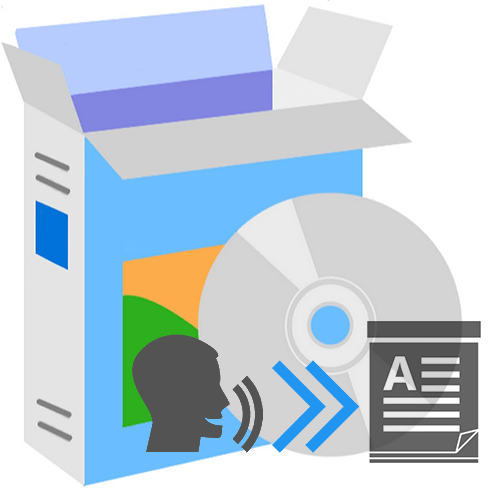
Любой пользователь компьютера может столкнуться с ситуацией, когда необходимо голосом ввести какой-либо текст на компьютере. Помимо стандартных решений Windows, существуют сторонние приложения, позволяющие сделать это. Предлагаем рассмотреть лучшие из них.
MSpeech
Первым делом рассмотрим бесплатную утилиту MSpeech от независимого разработчика Михаила Григорьева, распространяющего свой продукт бесплатно с открытым исходным кодом. В основе решения лежит технология Google Voice API, предназначенная для распознавания человеческой речи и дальнейшего ее преобразования в текст. Распознанный текст вводится в специальное окно, откуда его можно легко перенести в другие приложения разными способами. Поддерживается порядка 50 различных языков, включая русский. Доступны горячие клавиши для удобной активации и завершения записи.

Предусмотрен простой текстовый редактор, в котором можно выполнить первичную коррекцию полученного текста: заменить определенные слова другими или изменить первые буквы предложений на прописные. В качестве источника звука можно использовать любое устройство, подключенное к компьютеру. Если их несколько, то MSpeech предложит выбрать подходящее. Меню программы поддерживает русский язык. Помимо этого, она совместима со следующими интерфейсами: Microsoft SAPI, Google Text-to-Speech, iSpeech Text-to-Speech, Yandex Text-to-Speech и др.
Скачать последнюю версию MSpeech с официального сайта
Читайте также: Голосовой ввод текста на компьютере
Lossplay
На очереди еще одно простое приложение для транскрибации, которое изначально создавалось командой разработчиков с разных стран. Сейчас в качестве создателя выступает один независимый программист, продолжающий развивать его. LossPlay можно использовать не только для перевода голоса в текст, но и в качестве обычного плеера для прослушивания музыки и других аудиофайлов. Решение поддерживает любое актуальное расширение от MP3 до WMA. Управление воспроизведением осуществляется с помощью настраиваемых горячих клавиш.

LossPlay оптимизирован для работы с текстовыми документами Microsoft Word. Распознаваемый текст вводится в программе без участия пользователя. Помимо этого, предусмотрена функция автоматической вставки тайм-кодов всех фраз. Интерфейс рассматриваемого решения представлен в виде привычного плеера с дополнительными функциями. При этом с меню справится даже начинающий пользователь. LossPlay распространяется на бесплатной основе на русском языке.
Скачать последнюю версию LossPlay с официального сайта
Читайте также: Набираем текст голосом в Документах Гугл
Transcriber-Pro
Transcriber-Pro — программа от российских разработчиков, предназначенная для ручной расшифровки аудио и видеофайлов в текст. Присутствует встроенный текстовый редактор со всеми необходимыми функциями для качественной транскрибации: вставка временных меток и дикторов, простая навигация по записи, коррекция без повторного прослушивания, формирование профессиональное стенограммы и др. Управление осуществляется с помощью настраиваемых горячих клавиш, что делает решение более удобным.

Рассматриваемое приложение позволяет работать в команде над одним проектом. Предусмотрена оперативная техническая поддержка для обладателей платной лицензии. Подписка оформляется на год. На официальном сайте можно ознакомиться с системными требованиями, посмотреть наглядный видеоролик по работе с Transcriber-Pro, а также увидеть подробное руководство пользователя.
Скачать последнюю версию Transcriber-Pro с официального сайта
Читайте также: Программы для озвучки текста
Express Scribe
Express Scribe — многофункциональный инструмент для ручной расшифровки аудиозаписей, представленный в виде удобного плеера с дополнительными возможностями. В одном интерфейсе сосредоточен звуковой и текстовый модуль, что избавляет пользователя от необходимости переключаться между окнами. Среди примечательных особенностей стоит отметить возможность переключаться между звуковыми дорожками, переходить к конкретным ее частям, а также добавлять заметки с тайм-кодами.

Для открытия файла можно использовать директорию компьютера, FTP-сервер, компакт-диск, электронное письмо или внешние накопители. Помимо этого, Express Scribe поддерживает портативное аудиозаписывающее оборудование. Рассматриваемое решение работает с огромным количеством звуковых форматов: WAV, MP3, WMA, VOX, AU, DSS и др. Поддерживаются расширения диктофонов Philips Digital Recorder, GSM 6.10, ALaw, DSP и т. д. Стоит отметить, что некоторые форматы недоступны в демо-версии, а русский язык здесь вообще не предусмотрен.
Скачать последнюю версию Express Scribe с официального сайта
Voco
Voco — простая утилита для автоматического распознавания человеческой речи и преобразования в текст. Она работает в фоновом режиме, а соответствующий значок можно найти в трее. Микрофон запускается при нажатии комбинации горячих клавиш, после чего пользователь произносит нужные слова и уже через несколько секунд они появляются на экране. Благодаря совершенным алгоритмам система практически не ошибается, а скорость ее работы превышает опытных стенографистов.

Механизм Voco позволяет выставлять знаки препинания голосом и переводить курсор на новую строчку или абзац. Помимо этого, предусмотрена функция расшифровки аудио или видеофайла, но она доступна только в платной версии. Утилита имеет развивающийся словарный запас, который может пополнить любой пользователь. База уже насчитывает более 85 тысяч слов. Для получения демо-версии необходимо заполнить специальную анкету. Присутствует русская локализация.
Скачать последнюю версию Voco с официального сайта
Это были наиболее надежные и популярные средства для перевода голоса в текст. Одни из них работают в автоматическом режиме, где достаточно загрузить аудиофайл или воспользоваться микрофоном, другие же представляют собой лишь вспомогательный инструмент, значительно упрощающий ручную транскрибацию.

Мы рады, что смогли помочь Вам в решении проблемы.

Опишите, что у вас не получилось.
Наши специалисты постараются ответить максимально быстро.
Помогла ли вам эта статья?
ДА НЕТ
Синтезатор речи онлайн
Программы-синтезаторы речи с каждым годом всё больше входят в нашу жизнь. Они позволяют нам более досконально учить иностранные языки, переводят тексты в удобный аудиоформат, используются в функционале различных служебных программ и многое другое. И когда у некоторых из нас возникает потребность воспроизвести онлайн какой-либо текст в аудиформате, тогда многие из нас обращаются к различным сервисам и программам по синтезу речи, способным помочь нам в трансформации нужного там текста. В этой статье я расскажу о сетевых версиях подобных продуктов, опишу, что такое синтезатор речи онлайн, какие сервисы синтеза речи online существуют, и как их использовать.
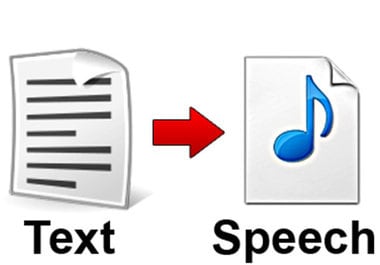
Используем синтезаторы речи
Лучшие онлайн синтезаторы речи
Изначально, синтезаторы речи разрабатывались для людей с дефектами зрения для воспроизведения текста с помощью компьютерного голоса. Но постепенно их преимущества оценила массовая аудитория, и ныне практически любой желающий может скачать себе синтезатор речи на ПК, или воспользоваться альтернативами, которые присутствуют в некоторых версиях операционных систем.
Так какой же синтезатор речи онлайн можно выбрать? Ниже я перечислю ряд сервисов, которые позволяют воспроизвести текст в речь онлайн.
Ivona — отличный синтезатор
Голосовые движки данного онлайн сервиса отличаются очень высоким качеством, хорошей фонетической основой, звучат достаточно естественно и «металлический» компьютерный голос здесь чувствуется гораздо реже, нежели у сервисов-конкурентов.
Сервис Ivona имеет поддержку множества языков, в русском варианте присутствуют мужской голос (Maxim) и женский (Tatyana).
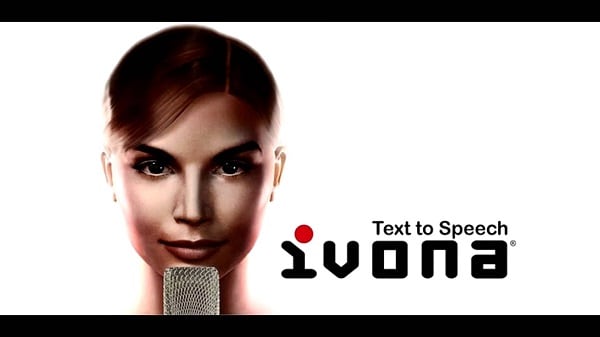
Синтезатор Ивона на русском языке
- Чтобы использовать синтезатор речи выполните вход на данный ресурс, слева будет окно, в который необходимо будет вставить текст для прочтения.
- Вставьте текст, кликните на кнопочку с обозначением человека, выберите язык (Russian) и вариант произношения (женский или мужской) и нажмите на кнопку «Play».
К сожалению, бесплатный функционал сайта ограничен предложением с 250 символами, и предназначен скорее для демонстрации возможностей сервиса, нежели для серьёзной работы с текстом. Большие возможности можно получить лишь платно.
https://youtu.be/TIbx4pxX6Gk
Acapela — сервис распознавания речи
Компания, торгующая своими голосовыми движками для различных технических решений, предлагает вам использовать синтезатор речи Acapela в режиме онлайн. Хотя просодия этого сервиса не на такой высоте, как у Ivona, тем не менее, качество произношения здесь тоже весьма добротное. Ресурс Acapela поддерживает около 100 голосов на 34 языках.
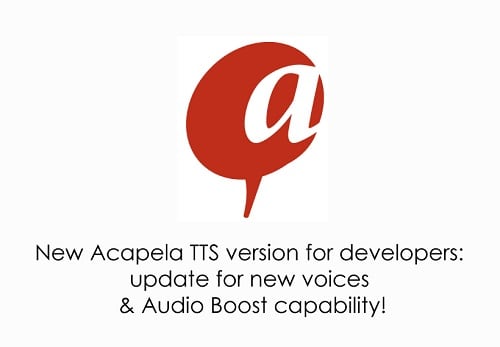
Сервис Акапела
- Чтобы воспользоваться функционалом ресурса откройте указанный сервис, слева в окне выберите русский язык (Select a language – Russian).
- Вставьте внизу нужный текст и нажмите на кнопку «Listen» (слушать).
Максимальный размер текста для аудиопрочтения — 300 символов.
Fromtexttospeech — онлайн сервис
Чтобы перевести текст в речь онлайн можно также воспользоваться сервисом fromtexttospeech. Он работает по принципу конвертации текста в аудиофайл формата mp3, который затем можно скачать себе на компьютер. Сервис поддерживает конвертацию текста величиной в 50 тыс. символов, что является достаточно значительным объёмом.

Конвертирование текста в спич
- Для работы с сервисом fromtexttospeech перейдите на него, в опции «Select Language» выберите «Russian» (голос тут только один – Валентина).
- В большом окне введите (вставьте) нужный для озвучки текст, затем нажмите на кнопку «Create Audio File».
- Текст будет обработан, затем вы сможете послушать полученный результат, а потом и скачать его себе на ПК.
- Для этого нажмите правой клавишей мыши на «Download audio file» и выберите в появившемся меню «Сохранить объект как».
Google Переводчик также можно использовать
Всем нам известный Гугл переводчик онлайн имеет встроенную функцию воспроизведение текста в речь, причём количество прочитанного текста тут может быть весьма объёмным.

Гугл переводчик
- Для работы с ним выполните вход на данный сервис (вот здесь).
- Выберите в окне слева русский язык, и нажмите на кнопочку с динамиком снизу «Прослушать».
Качество воспроизведения на довольно сносном уровне, но не более.
Text-to-speech — синтезатор речи онлайн
Ещё один ресурс, осуществляющий синтез речи нормального качества. Бесплатный функционал ограничен набором текста длиной 1000 символов.
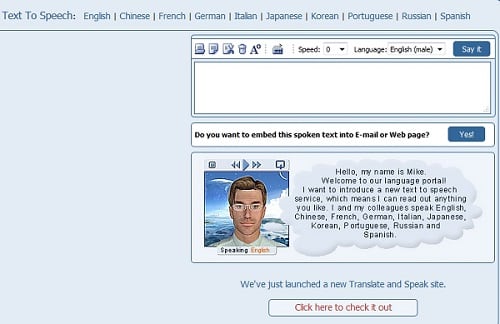
Тексттуспич
- Для работы с сервисом перейдите на данный сайт, в окне справа рядом с опцией «Language» (язык) выберите Russian.
- В окне наберите (или скопируйте с внешнего источника) требуемый текст, а затем нажмите на кнопку справа «Say It».
- Линк на произношение указанного текста можно также разместить в вашем е-мейле или веб-странице, кликнув на кнопку «Yes» чуть ниже.
Альтернативные программы для ПК для перевода текста в речь
Также существует программы для синтеза речи, такие как TextSpeechPro AudioBookMaker, ESpeak, Voice Reader 15, ГОЛОС и ряд других, способные конвертируют текст в речь. Их необходимо скачать и установить на свой компьютер, а функционал и возможности данных продуктов обычно чуть превышает возможности рассмотренных онлайн-сервисов. Детальная же их характеристика заслуживает отдельного обширного материала.
Заключение
Так какой же синтезатор речи онлайн выбрать? В большинстве из них бесплатные возможности существенно ограничены, а по качеству звучания сервис Ivona оставит позади своих конкурентов. Если же вас интересует возможность быстрого перевода вашего текста в аудиофайл, тогда воспользуйтесь ресурсом «fromtexttospeech» — он даёт результат хорошего качества и за достаточно короткое время.
Топ-5 приложений для преобразования голоса в текст | Лучшее программное обеспечение для преобразования речи в текст
Давайте будем честными, технологии потрясающие. Теперь вы можете повысить уровень эффективности, выполнив большую работу за очень короткое время. Записывать свои планы и идеи — отличный способ быть организованным и иметь четкие цели, которых нужно достичь. Но недостатком записи заметок, мыслей или идей является то, что на это уходит много времени. В мире, где эффективность очень важна, если вы хотите добиться успеха, каждая секунда на счету. Таким образом, это означает, что время, которое вы тратите на написание заметок, на самом деле может быть использовано для выполнения другой производительной работы.
Но не беспокойтесь, потому что, как обычно, технологии спасают положение. С помощью программного обеспечения преобразования речи в текст вы можете переводить голос в текст, используя свой голос для создания заметок или документов, что сэкономит вам много времени и, следовательно, повысит вашу эффективность.
Программное обеспечение «Голос в текст» работает с технологией распознавания речи, которая преобразует произнесенные слова в слова в написанные. То есть, когда вы говорите или записываете голосовое сообщение, это программное обеспечение преобразует голосовую запись в письменные слова без дополнительных усилий с вашей стороны.Это означает, что вы можете делать заметки, редактировать документы или отправлять заметки, просто разговаривая, и при этом работать над своим проектом или готовить обед.
Стоит отметить, что иногда вы можете столкнуться с ситуацией, когда вам нужно перевести чужие слова в текст. Например, это может быть речь из фильма, видео-лекции или онлайн-видео. Вы можете использовать эти приложения в режиме реального времени, но что, если вам нужно изменить то, что говорится в видео, чтобы сократить или изменить окончательный текст? В этом случае отличным решением будет использование Movavi Screen Recorder — удобной и быстрой программы для создания снимков экрана.Просто запишите речь, а затем превратите клип в текст с помощью приложений для преобразования речи в текст. Вы также можете использовать Movavi Video Suite — с его помощью вы можете не только записывать речь, но и легко обрабатывать мультимедиа. Вы только посмотрите!
И теперь, когда вы знаете, что такое программа для преобразования речи в текст и как она работает, это список самых лучших программ для преобразования речи в текст.
Лучшее программное обеспечение для преобразования речи в текст
Dragon Home
Все, от студентов до рабочих, могут использовать это программное обеспечение, поскольку это одно из лучших приложений для преобразования голоса в текст.Эта программа, разработанная для ПК, поможет вам выполнять больше работы, так как вы можете диктовать домашнее задание, отправлять электронные письма, записывать напоминания и многое другое только с помощью голоса. На вашем компьютере Dragon Home интегрирует ваш конкретный голос и помогает транскрибировать ваши голосовые сообщения в текст с точностью 99%. Вы можете создавать голосовые команды и использовать их для доступа и управления действиями вашего компьютера.
Программное обеспечение добавляет эти голосовые команды к функциям редактирования, чтобы гарантировать, что текст будет передан точно сразу после того, как вы добавите в речь параметры пунктуации и форматирования, которые вы выбираете из инструментов, предлагаемых программой.Dragon совместим как с Windows, так и с Mac и включает команды, которые позволяют форматировать и редактировать весь текст, просто используя свой голос, а также включает настраиваемые команды для действий на компьютере и транскрипции файлов.
Доступность : Windows.
IBM Speech to Text
IBM входит в число лучших приложений для преобразования текста в текст благодаря мощному распознаванию речи в реальном времени. Это программное обеспечение переводит аудио с 7 языков и делает это со скоростью записи, и вы можете настроить его в соответствии с вашими потребностями, повысив уровень точности и отметив, какой контент вы более склонны использовать.Использование аудио не имеет значения для IBM, так как он расшифровывает различные виды аудио, независимо от того, является ли это простым напоминанием или аналитикой предмета.
Эта программа работает даже с некачественным звуком, чтобы определить тему обсуждения, и может определять различных выступающих в вашем звуке и преобразовывать звук в текст по мере необходимости. Он имеет простой интерфейс и удобную навигацию, экономя ваше время и силы, позволяя выполнить свою работу за вас в кратчайшие сроки.
Наличие : онлайн.
Temi
В рамках бесплатной пробной версии Temi предлагает ряд функций, таких как преобразователь звука в текст. Он работает как передовое программное обеспечение для распознавания речи и принимает аудио- и даже видеофайлы любого типа, а затем использует автоматизированное программное обеспечение для преобразования вашей речи в текст за пять минут. С Temi вы можете создавать и редактировать свои файлы, а затем делиться ими с доступными стенограммами. Эти стенограммы поставляются с индивидуальными отметками времени и идентификацией с говорящими.Самое приятное то, что вы можете сохранять и экспортировать свои стенограммы из приложения в MS Word, PDF и многие другие форматы, в зависимости от ваших предпочтений. Вы также можете получить стенограммы на свою почту.
Качество сохраненной расшифровки стенограммы зависит от качества звука, поэтому для получения расшифровки стенограммы хорошего качества необходим звук хорошего качества. Теми также поставляется с редактором, который помогает вам редактировать сохраненные расшифровки стенограмм, прежде чем экспортировать их из приложения, чтобы навсегда сохранить их как свои собственные.
Наличие : онлайн; есть приложение для Android и iOS.
Braina Pro
Braina Pro — идеальное приложение для преобразования голоса в текст с чистым интерфейсом и лаконичными функциями. Эта программа способна распознавать и диктовать речь на более чем 100 языках. У этой программы также есть мобильное приложение, так что вы можете работать только своим голосом, не обращая внимания на компьютер. Braina позволяет выполнять несколько задач, таких как установка напоминаний и сигналов, чтение электронных книг вслух, поиск файлов на вашем устройстве и многое другое.Он работает как личный помощник, просто виртуальный, работающий на основе искусственного интеллекта.
Braina имеет возможность записывать и сохранять аудио, и вы можете редактировать их позже. Программное обеспечение также поддерживает встроенные микрофоны компьютеров, так что вы можете записывать чистый и качественный звук и готовить файлы для преобразования в текст. Все это займет несколько минут, и у вас есть расшифрованный файл. Кроме того, Braina имеет функции, которые позволяют регулярно обновлять программное обеспечение, поддержку премиум-класса, возможность поиска файлов и папок и сохранения команд на английском и многих других языках.
Доступность : Windows.
Transcribe
Если вы хотите транскрибировать аудио- или видеофайлы практически без усилий, Transcribe — это то, что вам нужно. Чтобы повысить вашу эффективность и сэкономить время на работе, Transcribe работает 3 различными способами: путем преобразования речи в текст с автоматической транскрипцией, путем преобразования речи в текст с помощью точной диктовки, путем преобразования речи в текст с помощью встроенного проигрывателя и редактора. , Все эти методы были применены, чтобы помочь с плавным переходом звука или речи в текст.Это приложение поддерживает более 80 языков со всего мира, а также позволяет импортировать файлы из таких мест, как Dropbox.
Transcribe предлагает функции редактирования вашего транскрибированного файла путем экспорта необработанного текста в текстовый редактор, чтобы вы могли редактировать и форматировать файл по своему усмотрению. Transcribe автоматически сохраняет каждое нажатие клавиши и обеспечивает безопасность и конфиденциальность вашей работы.
Наличие : онлайн.
Эти программы обязательно помогут вам сэкономить ваше драгоценное время.Но если вам нужно преобразовать чужую записанную речь в текст, вам может понадобиться удобная программа для захвата экрана, такая как Movavi Screen Recorder. Записывайте видео в высоком качестве, а затем транскрибируйте видео в текст для вашего использования. Загрузите программу, чтобы увеличить свои шансы на выполнение работы и улучшить
.
Лучшее программное обеспечение преобразования речи в текст в 2020 году
В то время как лучшее программное обеспечение преобразования речи в текст раньше предназначалось только для настольных компьютеров, развитие мобильных устройств и рост числа легкодоступных приложений означает, что транскрипция теперь также может выполняться на смартфоне или планшете.
Это сделало лучшие приложения для передачи голоса в текст все более ценными для пользователей в самых разных средах, от образования до бизнеса. Это не в последнюю очередь потому, что технология достигла уровня, когда ошибки в транскрипции встречаются относительно редко, а некоторым сервисам по праву присвоена оценка 99.9% успеха от чистого звука
Подробнее: FaxBurner
Другие речевые / текстовые услуги
Тем не менее, это относится в основном к обычным ситуациям и обстоятельствам и исключает использование технической терминологии, необходимой в юридических или медицинских профессиях. Несмотря на это, цифровая транскрипция по-прежнему может обслуживать такие потребности, как создание заметок, которые по-прежнему можно легко сделать с помощью приложения для телефона, что упрощает процесс диктовки.
Однако разные программы преобразования речи в текст имеют разный уровень возможностей и сложности, при этом в некоторых из них используется расширенное машинное обучение для постоянного исправления ошибок, отмеченных пользователями, чтобы они не повторялись.Другие — это загружаемое программное обеспечение, качество которого зависит от его последнего обновления.
Вот лучшие программы распознавания речи в текст, которые должны быть более чем пригодными для большинства ситуаций и обстоятельств.
Или переходите прямо к:
- Хотите, чтобы ваша компания или услуги были добавлены в это руководство покупателя? Отправьте свой запрос по адресу [email protected] с URL-адресом руководства по покупке в строке темы.
Лучшая плата за преобразование речи в текстовые приложения
- Dragon Professional
- Dragon Anywhere
- Otter
- Verbit
- Speechmatics
- Braina Pro
- Amazon Transcribe
- Microsoft Azure Speech to Text
- Watson Speech to Text
(Изображение предоставлено Nuance)
Если вы ищете приложение для диктовки бизнес-класса, лучшим выбором будет Dragon Professional.Программа, предназначенная для профессиональных пользователей, предоставляет вам инструменты для диктовки и редактирования документов, создания электронных таблиц и просмотра веб-страниц с помощью голоса.
Согласно Nuance, это решение способно выполнять диктовку с эквивалентной скоростью набора 160 слов в минуту с точностью 99% — и это готово, прежде чем будет выполнено какое-либо обучение (при этом приложение адаптируется к вашему голосу и словам, которые вы обычно используете).
Помимо создания документов с помощью голоса, вы также можете импортировать собственные списки слов.Существует также дополнительное мобильное приложение, которое позволяет вам расшифровывать аудиофайлы и отправлять их обратно на ваш компьютер.
Это мощный, гибкий и чрезвычайно полезный инструмент, который особенно хорош для отдельных лиц, таких как профессионалы и фрилансеры, позволяющий гораздо более гибко и легко осуществлять набор текста и управление документами.
В целом интерфейс прост в использовании, и если вы вообще застряли, вы можете получить доступ к серии справочных руководств. И хотя программное обеспечение может показаться дорогим — 300 долларов, это единовременная плата, которая конкурирует с платными услугами транскрипции по подписке.
(Изображение предоставлено: Dragon)
2. Dragon Anywhere
Воспользуйтесь возможностями диктовки, где бы вы ни находились
Высокое качество распознавания речи
Синхронизация с настольным программным обеспечением Dragon
Диктовка ограничена приложением
Требуется подключение к Интернету для запуска
Dragon Anywhere — мобильный продукт для устройств Android и iOS, однако это не «облегченное» приложение, а предлагает полностью сформированные возможности диктовки через облако.
Таким образом, по сути, вы получаете такое же превосходное распознавание речи, как и в программном обеспечении для настольных ПК — единственное существенное различие, которое мы заметили, — это очень небольшая задержка в отображении наших произносимых слов на экране (несомненно, из-за обработки в облаке). Тем не менее, обратите внимание, что в целом приложение все еще было достаточно отзывчивым.
Он также может похвастаться поддержкой шаблонных фрагментов текста, которые можно настроить и вставить в документ с помощью простой команды, и они, вместе с пользовательскими словарями, синхронизируются через мобильное приложение и настольное программное обеспечение Dragon.Кроме того, вы можете обмениваться документами на разных устройствах через Evernote или облачные сервисы (например, Dropbox).
Это не так гибко, как настольное приложение, однако, поскольку диктовка ограничена внутри Dragon Anywhere — вы не можете диктовать прямо в другом приложении (хотя вы можете скопировать текст с клавиатуры для диктовки Dragon Anywhere на третье место). вечеринка). Другими предостережениями являются необходимость подключения к Интернету для работы приложения (из-за его облачной природы) и тот факт, что это предложение по подписке без возможности одноразовой покупки, что, возможно, не всем по вкусу.
Даже с учетом этих ограничений, это определенное благо иметь полноценное, мощное распознавание голоса того же безупречного качества, что и программное обеспечение для настольных ПК, которое можно использовать на телефоне или планшете, когда вы находитесь вдали от офиса.
Nuance Communications предлагает 7-дневную бесплатную пробную версию, чтобы испытать приложение перед тем, как оформить подписку.
(Изображение предоставлено: Otter)
3. Otter
Приложение «Большая маленькая речь в текст»
Уровень бесплатного пользования
Совместная работа в команде
Параметры экспорта
Живые субтитры
Otter — это облачная программа преобразования речи в текст особенно подходит для мобильного использования, например, на ноутбуке или смартфоне.Приложение обеспечивает транскрипцию в реальном времени, что позволяет вам искать, редактировать, воспроизводить и систематизировать по мере необходимости.
Otter продается как приложение специально для встреч, собеседований и лекций, чтобы было проще делать подробные заметки. Тем не менее, он также предназначен для совместной работы между командами, и разным докладчикам назначаются разные идентификаторы выступающих, чтобы облегчить понимание транскрипции.
Существует три различных плана оплаты, основной из которых является бесплатным, и помимо упомянутых выше функций также включает в себя резюме ключевых слов и облако слов, чтобы упростить поиск упоминаний определенной темы.Вы также можете организовывать и публиковать, импортировать аудио и видео для транскрипции и предоставлять 600 минут бесплатного обслуживания.
Премиум-план стоит 8,33 доллара в месяц при ежегодной оплате и помимо существующих функций также включает расширенные и массовые параметры экспорта, возможность синхронизации звука из Dropbox, дополнительные скорости воспроизведения, включая возможность пропускать паузы без звука. Тариф Premium также позволяет преобразовывать речь в текст до 6000 минут.
Стоимость плана Teams составляет 12 долларов.50 на пользователя минимум для трех пользователей, а также добавляет двухфакторную аутентификацию, управление пользователями и централизованное выставление счетов, а также статистику пользователей, голосовые отпечатки и субтитры в реальном времени.
(Изображение предоставлено Verbit)
4. Verbit
Услуга «умная речь в текст»
Услуга предприятия
Работа в команде
Smart AI
Не всегда в действии
Verbit стремится предложить более умную услугу преобразования речи в текст , используя AI для транскрипции и субтитров.Услуга ориентирована на предприятия и учебные заведения.
Verbit использует смесь речевых моделей, используя нейронные сети и алгоритмы для уменьшения фонового шума, сосредоточения внимания на терминах, а также различения говорящих независимо от акцента, а также для включения контекстных событий, таких как новости и информация о компании, в записи.
Хотя Verbit действительно предлагает живую версию для транскрипции и субтитров, стремясь к высокой степени точности, другие планы предлагают редакторов-людей, чтобы гарантировать полную точность транскрипции, и объявляют четырехчасовое время обработки.
В целом, хотя Verbit предлагает прямую речь в текстовую службу, ее, возможно, лучше рассматривать как службу транскрипции, но акцент на предприятии и образовании, а также на командном использовании означает, что он заслуживает здесь места в качестве варианта для рассмотрения ,
(Изображение предоставлено: Speechmatics)
5. Speechmatics
Ведущая технология распознавания речи
Поддерживает различные акценты
Медиа-субтитры
Триггеры по ключевым словам
Speechmatics предлагает решение машинного обучения для преобразования речи в текст с автоматической речью решение для распознавания доступно для использования с существующими аудио- и видеофайлами, а также для живого использования.
В отличие от некоторых программ автоматической транскрипции, которые могут бороться с акцентами или взимать за них дополнительную плату, Speechmatics рекламирует себя как способную поддерживать все основные британские акценты, независимо от национальности. Таким образом, он стремится справиться не только с различными акцентами американского и британского английского, но также с южноафриканским и ямайским акцентами.
Speechmatics предлагает большее количество вариантов преобразования речи в текст, чем многие другие поставщики. Примеры включают получение телефонных записей центра обработки вызовов и преобразование их в текстовые документы с возможностью поиска или документы Word.Программное обеспечение также работает с видео и другими носителями для создания субтитров, а также использует триггеры ключевых слов для управления.
В целом Speechmatics стремится предложить более гибкую и всеобъемлющую услугу преобразования речи в текст, чем многие другие поставщики, а использование автоматизации должно поддерживать их конкурентоспособные цены.
(Изображение предоставлено Brainasoft)
6. Braina Pro
Виртуальный помощник для вашего ПК
Мощный цифровой помощник
Отличное приложение для Android для удаленного управления ПК
Только подписка (без единовременной покупки)
Braina это программное обеспечение для распознавания речи, созданное не только для диктовки, но и как универсальный цифровой помощник, который поможет вам выполнять различные задачи на вашем ПК.Он поддерживает диктовку стороннего программного обеспечения не только на английском, но и почти на 90 различных языках, с впечатляющими возможностями распознавания голоса.
Кроме того, это виртуальный помощник, которому можно поручить установку будильника, поиск файла на вашем ПК или поиск в Интернете, воспроизведение файла MP3, чтение электронной книги вслух, а также возможность реализации различных пользовательских команд.
Программа для Windows также имеет сопутствующее приложение для Android, которое может удаленно управлять вашим ПК и использовать локальную сеть Wi-Fi для доставки команд на ваш компьютер, чтобы вы могли, например, запустить список воспроизведения музыки, где бы вы ни находились. в доме.Острота.
Существует бесплатная версия Braina, которая поставляется с ограниченной функциональностью, но включает в себя все основные команды ПК, а также 7-дневную пробную версию функции распознавания речи, которая позволяет вам проверить его возможности перед тем, как оформить подписку. Да, это еще один продукт, рассчитанный только на подписку, и его нельзя приобрести за разовую плату. Также обратите внимание, что вам необходимо быть в сети и установить браузер Google Chrome, чтобы функция распознавания речи работала.
(Изображение предоставлено Amazon)
7.Amazon Transcribe
Облачная технология преобразования речи в текст
Для предприятий
Редактирование словарного запаса
Аудио для приложений
Распознает динамики и каналы
Amazon Transcribe — это большая облачная платформа автоматического распознавания речи, разработанная специально для преобразования аудио в текст для приложений. Он особенно нацелен на предоставление более точных и всеобъемлющих услуг, чем традиционные поставщики, например, на возможность справиться с низкоуровневыми и шумными записями, такими как вы можете получить в контакт-центре.
Amazon Transcribe использует процесс глубокого обучения, который автоматически добавляет знаки препинания и форматирование, а также обрабатывает безопасную прямую трансляцию или иным образом транскрибирует речь в текст с помощью пакетной обработки.
Помимо предоставления меток времени для отдельных слов для облегчения поиска, он также может идентифицировать разные речи и разные каналы и соответствующим образом аннотировать документы с учетом этого.
Есть также некоторые полезные функции для редактирования и управления транскрибируемыми текстами, такие как словарная фильтрация и замена слов, которые можно использовать для сохранения единообразия названий продуктов и, следовательно, для облегчения анализа любой последующей транскрипции.
В целом Amazon Transcribe — одна из самых мощных платформ, хотя она больше нацелена на бизнес-пользователей и корпоративных пользователей, а не на отдельных лиц.
(Изображение предоставлено Microsoft)
Облачная служба Microsoft Azure предлагает расширенное распознавание речи как часть речевых служб платформы для реализации функции преобразования речи в текст Microsoft Azure.
Эта функция позволяет просто и легко создавать текст из различных источников звука.Также доступны параметры настройки, позволяющие лучше работать с различными моделями речи, регистрами и даже фоновыми звуками. Вы также можете изменить настройки для работы с различными специализированными словарями, такими как названия продуктов, техническая информация и названия мест.
Функция Microsoft Azure «Преобразование речи в текст» основана на моделях глубоких нейронных сетей и позволяет транскрипцию звука в реальном времени, которую можно настроить для обработки нескольких динамиков.
В рамках облачной службы Azure вы можете запускать преобразование речи в текст Azure в облаке, локально или в периферийных вычислениях.Что касается цены, вы можете запустить эту функцию в бесплатном контейнере с одним одновременным запросом до 5 часов бесплатного звука в месяц. После этого начнется ценообразование
.
Простое преобразование голосовой записи в текст в Интернете
Как преобразовать голосовую запись в текст в Интернете на компьютере?
По мере роста спроса на подробный контент, количество подкастов, интервью и подробных статей, публикуемых каждый день, также увеличивается. Независимо от того, работаете ли вы внештатным сотрудником или работаете в крупной медиакомпании, вам понадобятся все доступные инструменты, чтобы удовлетворить спрос. Именно здесь на помощь приходит преобразование голосовых записей или голосовых заметок в текстовые документы.
После использования любого приложения диктофона или онлайн-диктофона на базе браузера для записи звука можно использовать надежную службу транскрипции, чтобы преобразовать его в редактируемый текстовый файл с общим доступом за считанные минуты.


AI или Human Transcription Services
Существует два основных варианта преобразования голосовых записей в текстовые документы. Вы можете использовать службы искусственного интеллекта или человеческую транскрипцию. С транскрипцией AI время — огромная выгода.Транскрипция может быть завершена за время, необходимое для получения утреннего кофе.
При использовании сервисов человеческой расшифровки это займет немного больше времени, но у вас есть преимущество в виде продуманных расшифровок, которые практически не требуют редактирования. В отличие от распознавания речи AI, люди могут по своему усмотрению удалять ненужные «ums» или понимать, как, например, форматировать точки в разговоре, когда говорящие разговаривают друг с другом.
Правильный выбор для вас и вашей команды будет зависеть от того, сколько у вас времени и выделенного вами бюджета на преобразование голосовых записей в текст.
Стоимость преобразования голосовых записей в текст
Стоимость преобразования голосовых записей в текстовые документы зависит от используемых вами служб. В Rev мы стремимся быть наиболее экономичным выбором для расшифровки аудиофайлов, сохраняя при этом транскрипцию высочайшего качества.
Клиенты, выбирающие автоматическую транскрипцию, могут рассчитывать заплатить около 25 центов за минуту с точностью 80-90%. Таким образом, вы сразу получаете свои голосовые записи в редактируемом документе, но, возможно, вам придется потратить некоторое время на его редактирование.
Люди, которые выбирают услуги транскрипции, обычно платят 1,25 доллара за минуту с точностью 99%. Вы можете добавить спешку к своим проектам и другим дополнениям, которые повысят вашу цену, но это стандартная стоимость.
Начало работы
Теперь, когда у вас есть представление о различных вариантах, доступных вам, пора заказать вашу первую запись голоса в расшифровку текста. Это невероятно просто. Мы вам покажем!
Выберите услугу: AI или Human
Во-первых, выберите, как вы хотите сделать транскрипцию.Учтите свой график, бюджет и объем работы, которую ваша команда выполняет прямо сейчас. Затем выберите искусственный интеллект или человеческую транскрипцию.
Как загружать записи голоса
Затем вы загрузите записи голоса. Вы можете загружать записи прямо со своего компьютера, ноутбука или смартфона. Ваша транскрипция будет названа в честь имени файла, поэтому не забудьте выбрать что-то, что вам подходит.
Если вы размещаете записи голоса на внешнем сайте, нет проблем.Просто отправьте нам этот URL, а мы сделаем все остальное!
Попробуйте бесплатный онлайн-диктофон Rev
Просмотрите результаты
Вы получите уведомление, как только расшифровка будет завершена. Вы можете просмотреть свой текстовый документ через свою учетную запись Rev и загрузить его, чтобы отредактировать самостоятельно. И не волнуйтесь, если вы случайно потеряете файл. Мы сохраним все ваши расшифровки в вашем профиле, чтобы вы могли получить к ним доступ, когда захотите!
Rev API для предприятий и корпораций
Вы конвертируете аудио в текст для бизнеса или корпорации? Попробуйте преобразовать аудиофайлы в текст, запросив доступ к API и интегрируя функции Rev в приложения или рабочие среды, которые у вас уже есть.Перейдите в Rev API и зарегистрируйтесь, чтобы начать работу.
.
Лучшее программное обеспечение для преобразования текста в речь в 2020 году: бесплатные, платные и онлайн-приложения и услуги распознавания голоса
Использование звука для команд стало популярным для использования с такими помощниками, как Alexa и Siri, которые, помимо других инструментов, также позволяют использовать преобразование речи в текст. Также становится все более распространенным использование звука для преобразования текста в речь по ряду причин.
Традиционный предназначен для помощи людям с дополнительным зрением. Однако, как и со звуковыми помощниками, пользователи обычно обнаруживают, что со звуком намного проще работать.Это особенно касается случаев, когда требуется многозадачность, когда звук позволяет пользователю также направить свое внимание на другую физическую задачу.
Это особенно подчеркивается распространением аудиокниг, которые позволяют пользователю водить машину, ходить или иным образом заниматься физической активностью, которая помешала бы использовать текстовую версию как непрактичную.
Другие текстовые / речевые услуги
Поэтому неудивительно, что программное обеспечение для преобразования текста в речь и другое голосовое программное обеспечение становится все более широко используемым, позволяя пользователю одновременно заниматься другими видами деятельности, будь то прогулки, садоводство, домашнее хозяйство. работа по дому или подобное.
Программное обеспечение для преобразования текста в речь также популярно в бизнес-среде, и люди используют его для повышения производительности, особенно когда речь идет о программном обеспечении преобразования речи в текст.
Здесь мы предлагаем лучшее в целом программное обеспечение преобразования речи в текст, а также предлагаем ряд бесплатных приложений, которые вы также можете использовать.
- Хотите, чтобы ваша компания или услуги были добавлены в это руководство покупателя? Отправьте свой запрос по адресу [email protected] с URL-адресом руководства по покупке в строке темы.
Перейти прямо к:
Лучшее программное обеспечение для преобразования текста в речь
- Amazon Polly
- Voice Reader Home
- Capti Voice
- Natural Reader
- Voice Dream Reader
(Изображение предоставлено: Amazon )
1. Amazon Polly
Решение для синтеза речи для разработчиков
Доступное
Простое в использовании
Поддерживает несколько типов файлов
Многоязыковые варианты
Alexa — не единственный инструмент искусственного интеллекта, созданный техническим гигантом Amazon; он также предлагает интеллектуальную систему преобразования текста в речь под названием Polly .Используя передовые методы глубокого обучения, программа превращает текст в реалистичную речь. Разработчики могут использовать программное обеспечение для создания продуктов и приложений с поддержкой речи.
Он поддерживает API, который позволяет легко интегрировать возможности синтеза речи в электронные книги, статьи и другие носители. Что замечательно, так это то, что Polly настолько проста в использовании. Чтобы преобразовать текст в речь, вам просто нужно отправить его через API, и он отправит аудиопоток прямо в ваше приложение.
Вы также можете сохранять аудиопотоки в форматах файлов MP3, Vorbis и PCM, а также имеется поддержка ряда международных языков и диалектов.К ним относятся британский английский, американский английский, австралийский английский, французский, немецкий, итальянский, испанский, голландский, датский и русский языки.
Polly доступен как отдельный API, а также как функция Консоли управления AWS и интерфейса командной строки. Что касается цены, то с вас взимается плата в зависимости от количества текстовых символов, которые вы преобразовываете в речь. Уровень бесплатного пользования позволяет использовать до 5 миллионов символов в месяц в течение двенадцати месяцев, но если вам нужно больше, то речь идет о 4 долларах за миллион символов.
(Изображение предоставлено Linguatec)
2. Voice Reader Home
Надежное приложение для преобразования текста в речь
Широко используемое
Поставляется с 67 голосами
Поддерживает ряд файлов
Несколько языков
На основе В Германии Linguatec — еще одна компания, которая уже несколько лет создает приложения для преобразования текста в речь, а ее флагманское программное обеспечение Voice Reader Home может быстро преобразовывать текст в аудиофайлы.
Поскольку стандартная версия стоит 49 евро (42 фунта стерлингов / 57 долларов США) за голос, это немного дороговато, но вы можете быстро преобразовать текст, например документы Word, электронные письма, файлы EPUB и PDF, в аудиопотоки.Затем вы можете прослушать их на ПК или мобильном устройстве. Более того, вы можете выбрать один из 67 различных голосов, и есть поддержка до 45 языков, таких как французский, испанский, итальянский, датский и турецкий.
Целью этого программного обеспечения является повышение производительности. Например, вы можете настроить приложение для чтения рукописей выступлений, лекций или презентаций, чтобы следить за неправильным порядком слов или пропущенными словами. В целом пользовательский интерфейс элегантен и прост в использовании. Вы можете быстро настроить скорость, высоту звука или громкость аудиофайлов, и каждая опция экспорта четко указана.
Что касается технических требований, программное обеспечение работает с Windows Vista, Windows 7, 8 и 10. Каждый голос занимает до 1 ГБ дискового пространства, и это лучше всего работает, если ваше устройство имеет не менее 2 ГБ ОЗУ.
(Изображение предоставлено: Capti Voice)
3. Capti Voice
Синтез речи для сектора образования
Специально для обучения
Удобство для пользователя
Интеграция с облачными платформами
Лицензии на образование дороги
Синтез речи приложения также популярны в мире образования, где они используются, среди прочего, для улучшения понимания.Capti Voice — одно из таких усилий, позволяющее вам слушать все, что вы хотите прочитать. С его помощью вы можете персонализировать обучение и преподавание, а также преодолеть языковые барьеры.
Capti Voice позиционируется как решение для поддержки чтения в автономном и онлайн-режиме, которое используется многими школами, колледжами, предприятиями и профессионалами по всему миру. Приложение поддерживает более 20 языков и может использоваться для улучшения словарного запаса и в рамках активных стратегий чтения. Он может рассказывать различный контент, включая электронные книги, статьи и веб-страницы.
Вы также можете использовать это программное обеспечение с платформами облачного хранения, такими как Google Drive, OneDrive и Dropbox, и оно универсально доступно для множества устройств, форматов контента и возрастных групп.
Существует бесплатная версия для личного использования, которая позволяет использовать множество функций, но не более сложные, такие как образцы голоса более высокого качества. Вы получили их с версией Pro, которая ранее рекламировалась как стоимость 1,49 доллара в месяц или 17,99 доллара в год. Уровень преподавателя ранее рекламировался от 0 долларов.50 на ученика в год, но для более крупных школ это означает, что лицензирование программного обеспечения может стать довольно дорогим.
(Изображение предоставлено: Natural Reader)
4. Natural Reader
Качественное облачное предложение
Поддерживает ряд файлов
Широкая поддержка файлов
Многоязычная
Если вы ищете облачное хранилище приложение для синтеза речи, вам обязательно стоит попробовать Natural Reader. Решение, ориентированное больше на личное использование, позволяет преобразовывать письменный текст, такой как документы Word и PDF, электронные книги и веб-страницы, в человеческую речь.
Поскольку программное обеспечение основано на облачных технологиях, вы можете получить к нему доступ, где бы вы ни находились, через смартфон, планшет или компьютер. И так же, как Capti Voice, вы можете загружать документы из шкафчиков облачного хранилища, таких как Google Drive, Dropbox и OneDrive.
В настоящее время вы можете получить доступ к 56 голосам с естественным звуком на 9 различных языках, включая американский английский, британский английский, французский, испанский, немецкий, шведский, итальянский, португальский и голландский. Программное обеспечение поддерживает PDF, TXT, DOC (X), ODT, PNG, JPG, а также файлы EPUB без DRM и многое другое, а также аудиопотоки MP3.
Доступно три тарифных плана: самый базовый Web Free, позволяющий неограниченное использование основных голосов, и до 20 минут использования Premium Voices. Web Premium открывает доступ к этим и до одного миллиона символов речи в месяц по цене 9,99 доллара США. Premium plus предоставляет все функции за 19 долларов в месяц или 110 долларов в год.
(Изображение предоставлено Voice Dream)
5. Voice Dream Reader
Оптимизированный для мобильных устройств вариант
36 встроенных голосов
Многоязычный
Интеграция с облачными платформами
Есть также много отличных текстов для речи приложения, доступные для мобильных устройств, и Voice Dream Reader — отличный тому пример.Он может преобразовывать документы, веб-статьи и электронные книги в естественную речь.
Приложение содержит 186 встроенных голосов на 30 языках, включая английский, арабский, болгарский, каталонский, хорватский, чешский, датский, голландский, финский, французский, немецкий, греческий, иврит, венгерский, итальянский, японский и корейский.
Вы можете настроить программное обеспечение для чтения списка статей во время вождения, работы или упражнений, а также есть режимы автоматической прокрутки, полноэкранный режим и режимы без отвлечения внимания, которые помогут вам сосредоточиться.Voice Dream Reader можно использовать с облачными решениями, такими как Dropbox, Google Drive, iCloud Drive, Pocket, Instapaper и Evernote.
Цена на приложение для iOS составляет 14,99 доллара США, с дополнительными покупками внутри приложения, чтобы разблокировать дополнительные голоса. Для Android приложение стоит 7,99 доллара США, также есть дополнительные покупки в приложении, чтобы разблокировать дополнительные голоса.
Лучшие бесплатные приложения для преобразования текста в речь
Программное обеспечение для преобразования текста в речь может быть чрезвычайно полезно для всех, кто страдает слабым зрением или имеет такое состояние, как дислексия, из-за которого трудно читать с экрана.Это также может помочь преодолеть языковые барьеры для людей, которые читают на каком-либо языке, но не говорят на нем или находятся в процессе обучения.
Программное обеспечение для преобразования текста в речь также идеально подходит, если вы хотите слушать документ, одновременно занимаясь чем-то другим, если вам легче сохранить услышанную информацию или если вы хотите проверить смысл написанного.
Вот наша подборка лучших бесплатных программ преобразования текста в речь для чтения вслух отдельных абзацев или целых документов.
Чтобы копировать аудио из видео, ознакомьтесь с нашим руководством по лучшему программному обеспечению для преобразования YouTube в MP3.
- Balabolka
- Natural Reader
- Panopreter Basic
- WordTalk
- Zabaware Text-to-Speech Reader
(Изображение предоставлено Balabolka)
1. Balabolka
Сохранение текста как голосового аудиофайла с настраиваемым голоса
Отличная поддержка форматов файлов
Множество голосов на выбор
Можно создавать аудиофайлы
Инструменты для создания закладок
Есть несколько способов использовать бесплатное программное обеспечение Balabolka для преобразования текста в речь: вы можете скопировать и вставить текст в программу, или вы можете открыть ряд поддерживаемых форматов файлов (включая DOC, PDF и HTML) непосредственно в программе.Что касается вывода, вы можете использовать SAPI 4 с восемью разными голосами на выбор, SAPI 5 с двумя или Microsoft Speech Platform. Какой бы маршрут вы ни выбрали, вы можете настроить речь, высоту тона и громкость воспроизведения, чтобы создать собственный голос.
Помимо чтения слов вслух, это бесплатное программное обеспечение для преобразования текста в речь может также сохранять комментарии в виде аудиофайлов в различных форматах, включая MP3 и WAV. Для длинных документов вы можете создавать закладки, чтобы упростить возврат в определенное место, и есть отличные инструменты, которые помогут вам настроить произношение слов по своему вкусу.
Со всеми этими функциями, облегчающими жизнь, когда чтение текста на экране не является вариантом, Balabolka — лучшее бесплатное программное обеспечение для преобразования текста в речь.
(Изображение предоставлено Natural Reader)
2. Natural Reader
Программное обеспечение для произвольного преобразования текста в речь с собственным веб-браузером
Встроенное распознавание текста
Выбор интерфейсов
Встроенный браузер
Шрифт, удобный для дислексиков
Natural Reader — это бесплатный инструмент для преобразования текста в речь, который можно использовать несколькими способами.Первый вариант — загрузить документы в свою библиотеку и прочитать их оттуда вслух. Это удобный способ управления несколькими файлами, количество поддерживаемых типов файлов впечатляет, включая форматы электронных книг. Также есть OCR, которое позволяет вам загрузить фотографию или отсканированный текст и прочитать его вам.
Второй вариант представляет собой плавающую панель инструментов. В этом режиме вы можете выделить текст в любом приложении и использовать элементы управления на панели инструментов для запуска и настройки преобразования текста в речь.Это означает, что вы можете очень легко использовать эту функцию в своем веб-браузере, текстовом редакторе и ряде других программ. Также есть встроенный браузер, который упрощает преобразование веб-контента в речь.
(Изображение предоставлено: Panopreter Basic)
3. Panopreter Basic
Простое преобразование текста в речь с выводом WAV и MP3
Простое и быстрое использование
Экспорт в форматы WAV и MP3
Хороший выбор входных форматов
Только для Windows
Как следует из названия, Panopreter Basic обеспечивает бесплатное преобразование текста в речь без излишеств.Он принимает в качестве входных данных простые и форматированные текстовые файлы, веб-страницы и документы Microsoft Word и экспортирует полученный звук как в формате WAV, так и в MP3 (два файла сохраняются в одном месте с одинаковыми именами).
Настройки по умолчанию хорошо подходят для быстрых задач, но потратьте немного времени на изучение меню настроек Panopreter Basic, и вы найдете варианты для изменения языка, места назначения сохраненных аудиофайлов и установки пользовательских цветов интерфейса. Программа может даже проиграть музыкальное произведение после того, как оно будет прочитано — приятный штрих, которого вы не найдете в других бесплатных программах для преобразования текста в речь.
Если вам нужно что-то более продвинутое, премиальная версия Panopreter доступна за 29,95 долларов США (около 20 фунтов стерлингов, 40 австралийских долларов). Этот выпуск предлагает несколько дополнительных функций, включая панели инструментов для Microsoft Word и Internet Explorer, возможность выделить часть текста, который в настоящее время читается, и дополнительные голоса.
(Изображение предоставлено WordTalk)
4. WordTalk
Расширение, которое добавляет текст к речи в ваш текстовый процессор
Интегрируется с Microsoft Word
Настраиваемые голоса
Разговорный словарь
Немного непривлекательный
Разработано WordTalk Эдинбургского университета — это надстройка панели инструментов для Word, которая переводит настраиваемый текст в речь в Microsoft Word.Он работает со всеми выпусками Word и доступен через панель инструментов или ленту, в зависимости от того, какую версию вы используете.
Сама панель инструментов, конечно, не самая привлекательная из тех, что вы когда-либо видели, поскольку кажется, что она была разработана ребенком. Не все функции кнопок очень понятны, но, к счастью, есть файл справки, который может помочь.
Нельзя уйти от того факта, что WordTalk довольно прост, но он поддерживает голоса SAPI 4 и SAPI 5, и их можно настроить по своему вкусу.Возможность просто читать вслух отдельные слова, предложения или абзацы — особенно приятный штрих. У вас также есть возможность сохранять комментарии, и есть ряд сочетаний клавиш, которые позволяют быстро и легко получить доступ к часто используемым параметрам.
(Изображение предоставлено: Zabaware)
5. Zabaware Text-to-Speech Reader
Отличный выбор для преобразования текста с веб-сайтов в речь
Преобразует текст из буфера обмена
Хорошая поддержка формата файлов
Голоса довольно дороги
Только для Windows
Несмотря на свой базовый внешний вид, программа чтения текста в речь Zabaware может предложить больше, чем вы думаете.Вы можете открывать файлы различных форматов прямо в программе или просто копировать и вставлять текст.
В качестве альтернативы, если у вас запущена программа и включена соответствующая опция, Zabaware Text-to-Speech Reader может читать вслух любой текст, который вы копируете в буфер обмена — отлично, если вы хотите преобразовать слова с веб-сайтов в речь. как всплывающие диалоговые окна. Zabaware Text-to-Speech Reader также может конвертировать текстовые файлы в формат WAV.
К сожалению, выбор голосов ограничен, и единственные настройки, которые вы можете настроить, — это громкость и скорость, если вы не углубитесь в настройки, чтобы поиграть с произношением.Дополнительные голоса доступны за плату в размере 25 долларов США (около 20 фунтов стерлингов, 30 австралийских долларов), что кажется довольно крутым, удерживая его от более высокого места в нашем списке.
Обзор лучших предложений на сегодня
,

Добавить комментарий